
إضافة نص واستبداله في Pages على الـ iPad
يوجد عدد من الطرق لإضافة نص إلى مستند. يمكنك استبدال نص العنصر النائب في قالب، وإضافة نص في مربع نص خارج نص المستند الرئيسي، في شريط جانبي مثلاً، وإضافة نص داخل شكل.
في مستند معالجة الكلمات، يمكنك أن تجعل النص في منطقة النص الأساسي في المستند، ثم تقوم بإضافة مربعات نص للأشياء مثل الأشرطة الجانبية. في مستند تخطيط الصفحة، يتم تضمين كل النص في مربع نص واحد أو أكثر.
إضافة نص في مستند معالجة الكلمات
إضافة نص في قالب فارغ: فقط ابدأ في الكتابة.
استبدال نص العنصر النائب: اضغط على نص العنصر النائب لتحديده، ثم ابدأ في الكتابة.
تم استبدال كتلة نص العنصر النائب بالكامل بما قمت بكتابته. لإزالة نص العنصر النائب بالكامل، اضغط عليه، ثم اضغط على
 .
.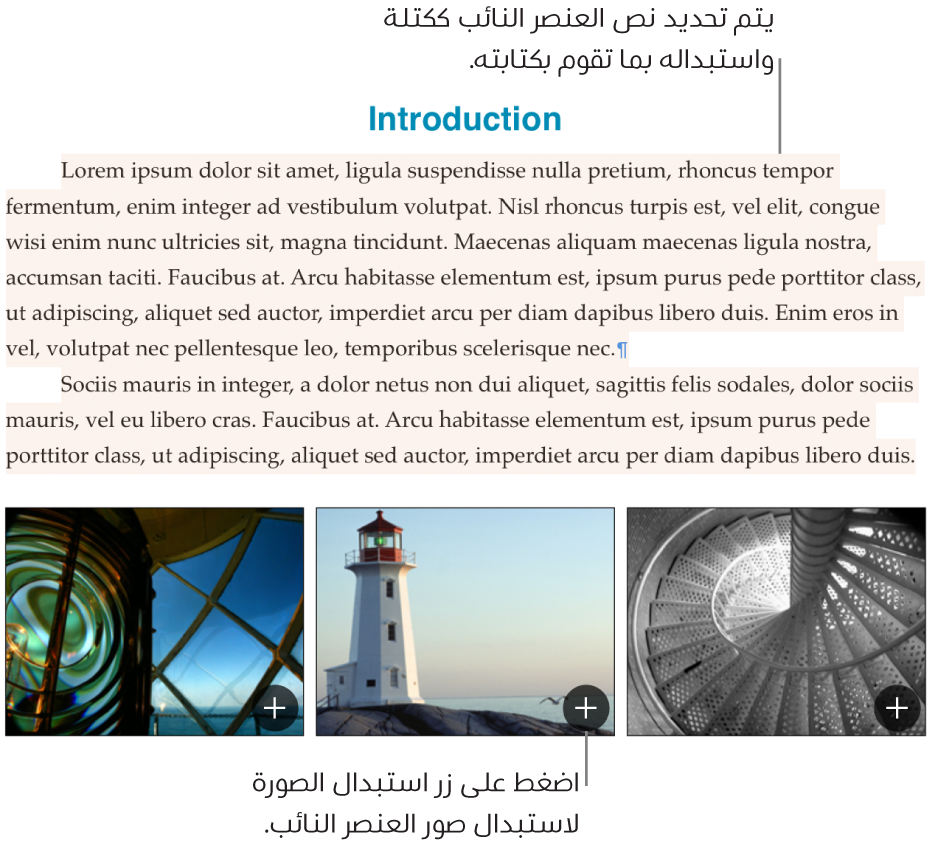
إضافة نص خارج النص الأساسي: لإضافة محتوى مثل الشريط الجانبي، أضف مربع نص، ثم أضف نصًا (انظر المهمة التالية).
تتم كتابة بعض نص العنصر النائب بكلمات لاتينية مختلطة. سيظهر النص الذي تقوم بكتابته باللغة التي تقوم باستخدامها في جهاز الكمبيوتر.
في مستندات معالجة الكلمات، تتم إضافة صفحة جديدة تلقائيًا عندما تصل إلى نهاية الصفحة، أو يمكنك إضافة فاصل صفحة في أي مكان لبدء السطر التالي في صفحة جديدة. في مستند تخطيط الصفحة، يمكنك إضافة صفحة فارغة في أي مكان بالمستند. انظر إضافة الصفحات وحذفها وإعادة ترتيبها.
إضافة نص في مربع نص
اضغط على
 ، اضغط على
، اضغط على  ، ثم اضغط على "نص" في الفئة "أساسي".
، ثم اضغط على "نص" في الفئة "أساسي".يظهر مربع نص على الصفحة (يمكنك تغيير شكل النص لاحقًا).
قم بسحب مربع النص حيث تريد.
إذا لم تتمكن من نقل المربع، اضغط خارج المربع لإلغاء تحديد النص، ثم اضغط على النص مرة واحدة لتحديد خانة النص الخاصة به.
قم بالضغط مرتين على نص العنصر النائب، ثم قم بإدخال العنصر الخاص بك.
لتغيير حجم مربع النص، قم بأحد ما يلي:
إذا كان المربع صغيرًا جدًا بالنسبة إلى النص: حدد مربع النص، ثم اسحب مؤشر القطع
 حتى يظهر النص كله. يمكنك أيضًا سحب أحد مقابض التحديد.
حتى يظهر النص كله. يمكنك أيضًا سحب أحد مقابض التحديد.إذا كان المربع كبيرًا جدًا بالنسبة إلى النص: قم بتحديد مربع النص، ثم اسحب مقبض تحديد لتغيير حجم مربع النص.
لحذف مربع نص، قم بتحديده، ثم اضغط على حذف.
يمكنك أيضًا ربط مربع نص بمربع نص آخر لاستيعاب تدفق النص. انظر ربط مربعات النص.
مربع النص عبارة عن كائن يمكن تعديله مثل معظم الكائنات الأخرى؛ حيث يمكنك تدويره، وتغيير حدوده، وتعبئته بلون، ووضعه في طبقات مع كائنات أخرى، والمزيد. كما يمكنك تغيير مظهر النص في المربع—بما في ذلك خطه، ولونه، وحجمه، ومحاذاته.
يمكنك أيضًا نسخ مربع نص ومحتوياته من مستند آخر، أو من Keynote أو Numbers.
إضافة نص داخل الشكل
اضغط مرتين على الشكل لكي تظهر نقطة الإدراج، ثم اكتب النص.
إذا كان هناك الكثير من النص لعرضه في الشكل، فسيظهر مؤشر القطع ![]() . لتغيير حجم الشكل، اضغط عليه، ثم اسحب مقبض التحديد حتى يظهر كل النص.
. لتغيير حجم الشكل، اضغط عليه، ثم اسحب مقبض التحديد حتى يظهر كل النص.
يمكنك تغيير مظهر النص داخل الشكل كما تفعل مع أي نص آخر.
لإضافة تسمية توضيحية أو تسمية إلى الكائن، انظر إنشاء تسمية توضيحية لصورة أو كائن آخر.
إذا كان لديك Apple Pencil، يمكنك استخدام الرسم باليد لتحويل الكتابة اليدوية إلى نص. انظر تحويل الكتابة اليدوية إلى نص.